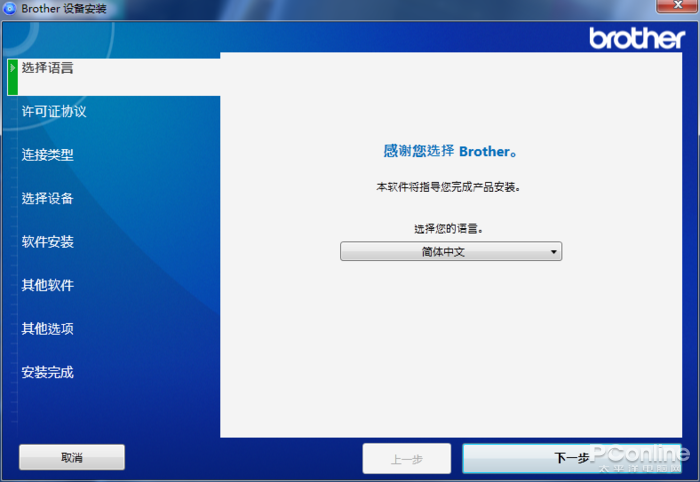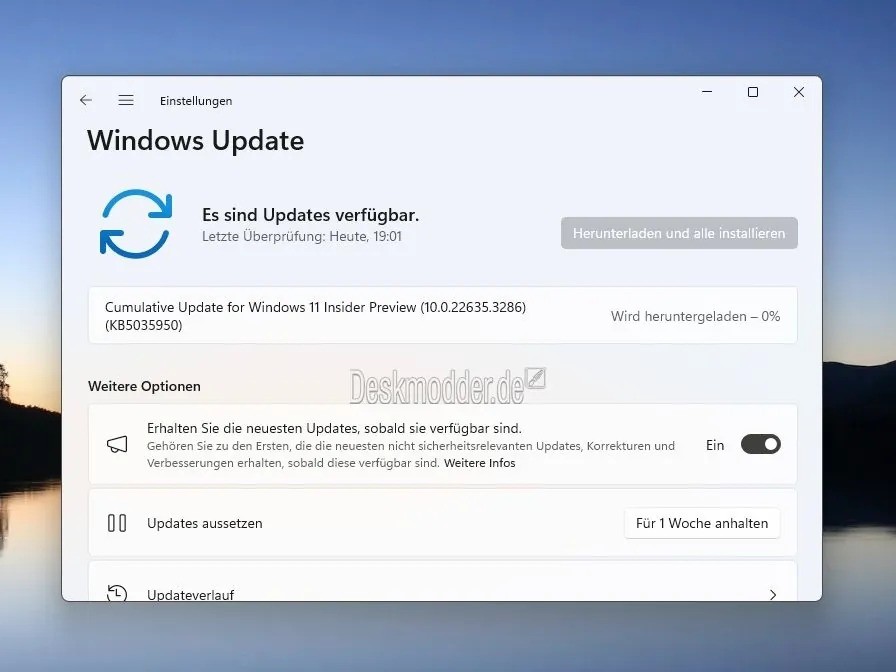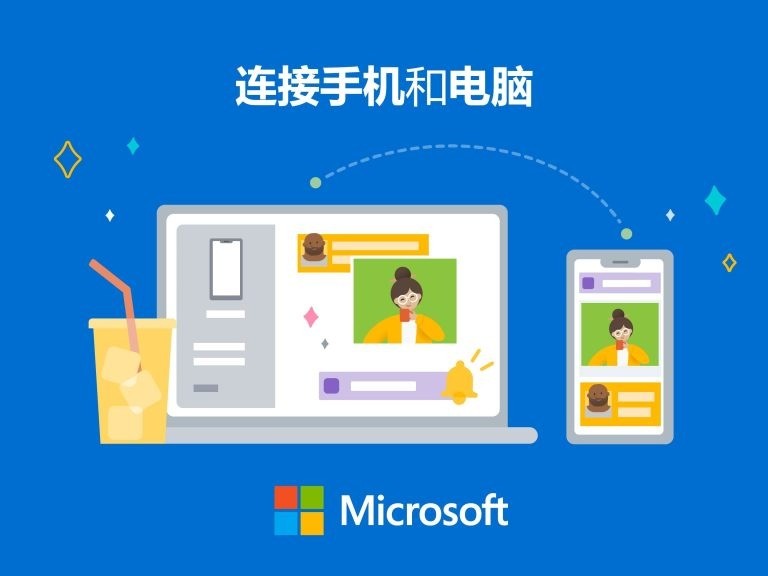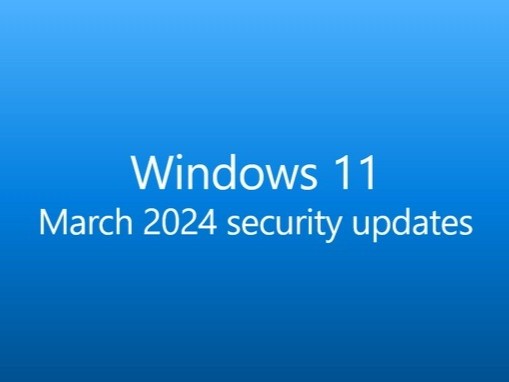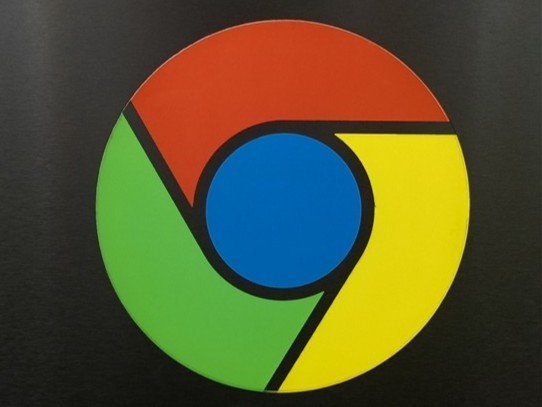驱动安装简便,软件更为便捷1、驱动安装快速而简便 在测试之前我们对兄弟B7535DW进行了驱动程序的安装,在安装的方式上用户可以选择访问官方网站下载驱动并安装,当然也可以选择传统的驱动盘进行安装和设置。此次,我们选择的是光盘的方式进行安装。 小结:从整个安装过程来看,过程是十分简便的。在安装的过程中只需要根据提示就可以快速的完成驱动的安装,并且在选择安装方式上我们可以选择USB安装和无线网络安装等多种方式,用户完全可以根据自己的需求进行个性化的安装方式。 2、打印机首选项设置 接下来我们来看下兄弟B7535DW的打印机首选项设置,在兄B7535DW的打印首选项中共三个选项卡可供选择。分别为基本、高级和打印配置文件。首先在基本选项中,我们可以进行纸张大小、分辨率、打印设置等选项进行设置,并且可以勾选自动双面打印功能。 而在后两项的选项卡中我们可以对文件的水印、页眉等进行修改,而打印配置文件选项中则可以对打印配置文件进行修改。 3、更人性化的扫描软件 安装好驱动程序后也会自动安装扫描的软件,在软件的界面中我们看到整体界面十分简约但功能却很齐全,其中就包括了文档和图片的扫描功能。要知道对于企业用户而言,扫描工作是一件非常常见的工作,用户常常需要把大量的纸质文件扫描成电子版文件,而一套功能全面的扫描软件往往能帮助用户大大提升办公的效率。 当然,在设置选项中我们也可以对扫描的路径、格式以及扫描的分辨率进行设置,最大扫描的分辨率可达到1200dpi,这里我们只需要根据自己的需求进行选择即可,完全可以满足企业用户大批量的扫描任务。
|
正在阅读:助力微小企业办公 兄弟B7535DW让文印成本一降再降助力微小企业办公 兄弟B7535DW让文印成本一降再降
2020-02-05 00:15
出处:PConline原创
责任编辑:yueyang
键盘也能翻页,试试“← →”键
| 本文导航 | ||
|
兄弟DCP-B7535DW相关文章
浏览本产品的网友还关注:
-
 惠普Laserjet Pro M227FDW
¥2699
惠普Laserjet Pro M227FDW
¥2699
-
 佳能A3 TS9580
¥2983
佳能A3 TS9580
¥2983
-
 兄弟DCP-B7530DN
¥2149
兄弟DCP-B7530DN
¥2149
本文产品
兄弟DCP-B7535DW相关文章
浏览本产品的网友还关注:
-
 惠普Laserjet Pro M227FDW
¥2699
惠普Laserjet Pro M227FDW
¥2699
-
 佳能A3 TS9580
¥2983
佳能A3 TS9580
¥2983
-
 兄弟DCP-B7530DN
¥2149
兄弟DCP-B7530DN
¥2149
同价位产品
竞争产品对比
热门产品
热门排行
IT百科
热门专题
网络办公论坛帖子排行
最高点击
最高回复
最新
汽车资讯
最新资讯离线随时看
聊天吐槽赢奖品